Comment installer PostgreSQL 15 sur Rocky Linux et Almalinux
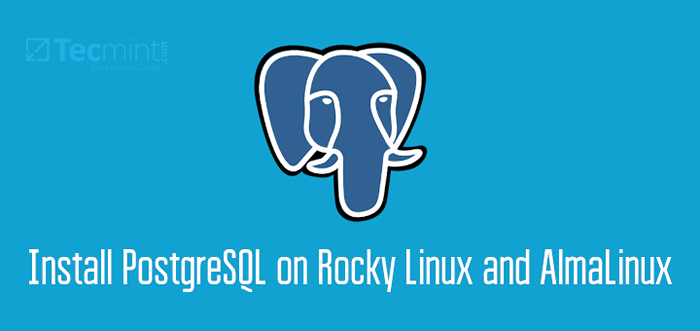
- 1831
- 192
- Victor Charpentier
Postgresql est un système de gestion de la base de données relationnel open source extrêmement populaire (SRBDS) qui existe depuis plus de 30 ans. Il offre SQL Support linguistique utilisé pour gérer les bases de données et effectuer Bourdonner opérations (Créer la mise à jour de lecture Supprimer).
[Vous pourriez également aimer: 10 sites Web utiles pour apprendre le système de base de données postgresql]
Postgresql s'est fait une solide réputation pour sa robustesse, sa flexibilité et ses performances. C'est le magasin de données principal pour de nombreuses applications Web et analytiques. Les géants mondiaux qui comptent sur Postgresql inclure Spotify, Instagram, Trivago, Uber, et Netflix.
Au moment de la rédaction de ce guide, la dernière version est Postgresql 15 Et dans cet article, nous montrons comment installer Postgresql sur Rocky Linux et Almalinux.
Étape 1: Ajouter le référentiel postgresql
La version par défaut de Postgresql sur Appstream Les référentiels sont Postgresql 10.
$ sudo dnf Liste PostgreSQL
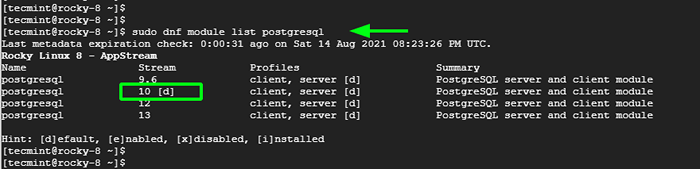 Liste du module postgresql
Liste du module postgresql À partir de la sortie, nous pouvons clairement voir que la valeur par défaut Postgresql Stream - marqué de [ d ] est Postgresql 10.
Pour installer le dernier Postgresql Version, nous devons, d'abord, installer le Postgresql yum Référentiel sur notre système comme indiqué.
--------------- Rocky & Almalinux 9 --------------- $ sudo dnf installer https: // download.postgresql.org / pub / repos / yum / reporpms / el-9-x86_64 / pgdg-redhat-repo-latest.noarch.RPM --------------- Rocky & Almalinux 8 --------------- $ sudo dnf install -y https: // download.postgresql.org / pub / repos / yum / reporpms / el-8-x86_64 / pgdg-redhat-repo-latest.noarch.RPM
Étape 2: Installez PostgreSQL 15 sur Rocky / Alma Linux
Avec le Postgresql yum Référentiel en place, l'étape suivante consiste à mettre à jour les référentiels. Exécutez simplement la commande suivante pour y parvenir:
$ sudo dnf update -y
Ensuite, désactivez le module par défaut qui, comme nous l'avons vu plus tôt, est Postgresql 10.
$ sudo dnf -qy module désactiver postgresql
Une fois le module par défaut désactivé, procédez et installez Postgresql 15 client et serveur comme indiqué.
$ sudo dnf install -y postgresql15-server
Taper 'Y' et frapper ENTRER Chaque fois que vous êtes invité à importer le GPG clé.
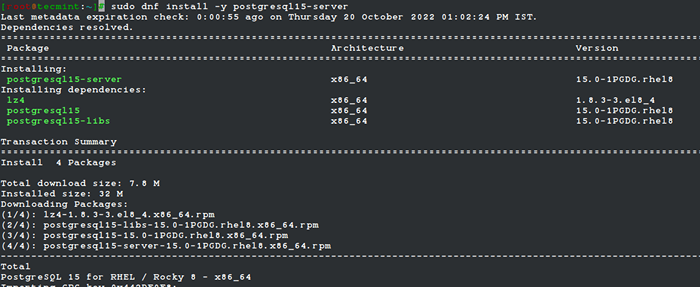 Installez PostgreSQL 15 dans Rocky Linux
Installez PostgreSQL 15 dans Rocky Linux La commande installe le Postgresql serveur et client aux côtés d'autres dépendances. À la toute fin de l'installation, vous devriez afficher la sortie qui indique que tous les packages ont été installés avec succès.
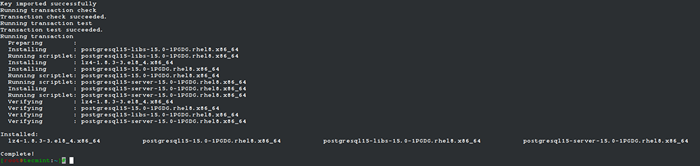 Installation de PostgreSQL 15 terminée
Installation de PostgreSQL 15 terminée Vous pouvez confirmer la version de Postgresql installé à l'aide de la commande:
$ psql -v PSQL (PostgreSQL) 15.0
Étape 3: Initialisez la base de données PostgreSQL
Avant de continuer plus loin, nous devons initialiser le initdb base de données qui est responsable de la création d'un nouveau Postgresql grappe. Un cluster est un groupe ou une collection de plusieurs bases de données qui sont gérées par un cluster.
Ainsi, pour initialiser la base de données, exécutez la commande:
$ sudo / usr / pgsql-15 / bin / postgresql-15-setup initdb
 Initialiser la base de données PostgreSQL
Initialiser la base de données PostgreSQL Étape 4: Démarrez et activez le service PostgreSQL
Une fois Postgresql est installé et initialisé, l'étape suivante consiste à démarrer le service et à s'assurer que le serveur de base de données est en cours d'exécution. Mais avant cela, activez Postgresql Pour commencer l'heure de démarrage.
$ sudo systemctl activer postgresql-15
Par la suite, commencez le Postgresql serveur de base de données.
$ sudo systemctl start postgresql-15
Pour confirmer que Postgresql est opérationnel, exécutez:
$ sudo systemctl status postgresql-15
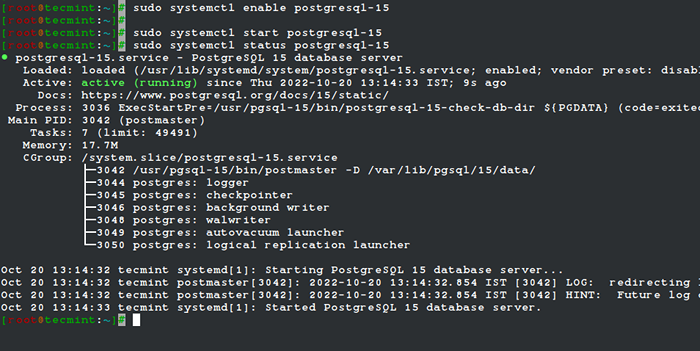 Vérifiez l'état de PostgreSQL
Vérifiez l'état de PostgreSQL À partir de la sortie, il est clair que notre serveur de base de données s'exécute comme nous nous attendons.
Étape 5: Connectez-vous à la base de données PostgreSQL
Quand Postgresql est installé, un utilisateur de base de données par défaut appelée postgres est créé. Il ne nécessite aucune authentification et un mot de passe n'est donc pas tenu de se connecter. À l'étape suivante, nous créerons un mot de passe pour le postgres Utilisateur pour des raisons de sécurité.
Pour l'instant, nous allons nous connecter au Postgresql shell en passant d'abord au postgres utilisateur.
$ sudo su - Postgres
Une fois que vous êtes passé au postgresql utilisateur, accédez à l'invite de la base de données à l'aide de la commande:
$ psql
 Connectez le shell de base de données PostgreSQL
Connectez le shell de base de données PostgreSQL Étape 6: Définissez le mot de passe pour l'utilisateur de Postgres
Enfin, nous allons sécuriser le postgres Utilisateur avec un mot de passe pour des raisons de sécurité. En tant qu'utilisateur sudo, exécutez la commande:
$ sudo passwd Postgres
Fournir un nouveau mot de passe et confirmer. Maintenant, connectez-vous à nouveau en tant qu'utilisateur de Postgres.
$ su - Postgres
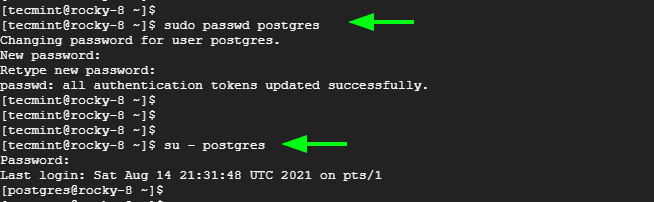 Définir le mot de passe utilisateur de Postgres
Définir le mot de passe utilisateur de Postgres Et exécutez la commande affichée.
PSQL -C "ALLER User Postgres avec le mot de passe« Votre mot-passe »;»
 Modifier le rôle utilisateur de Postgres
Modifier le rôle utilisateur de Postgres La prochaine fois que vous essayez de vous connecter en utilisant le postgres utilisateur, vous devrez vous authentifier.
$ su - Postgres
 Connectez-vous à la base de données PostgreSQL
Connectez-vous à la base de données PostgreSQL [Vous pourriez également aimer: comment sauvegarder et restaurer une base de données postgresql]
Et c'est à peu près tout. Nous vous avons parcouru l'installation de Postgresql sur Rocky Linux et Almalinux
- « Comment installer VirtualBox 7.0 dans Debian, Ubuntu et Linux Mint
- Comment installer VirtualBox 7.0 sur les distributions basées sur Rhel et Debian »

